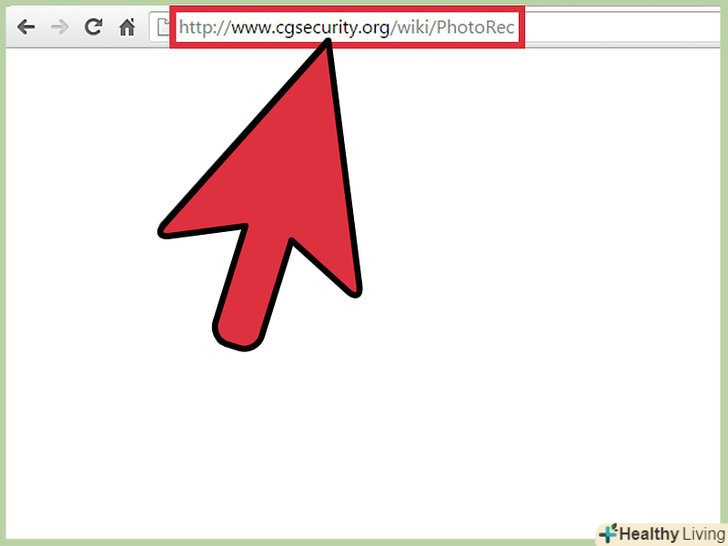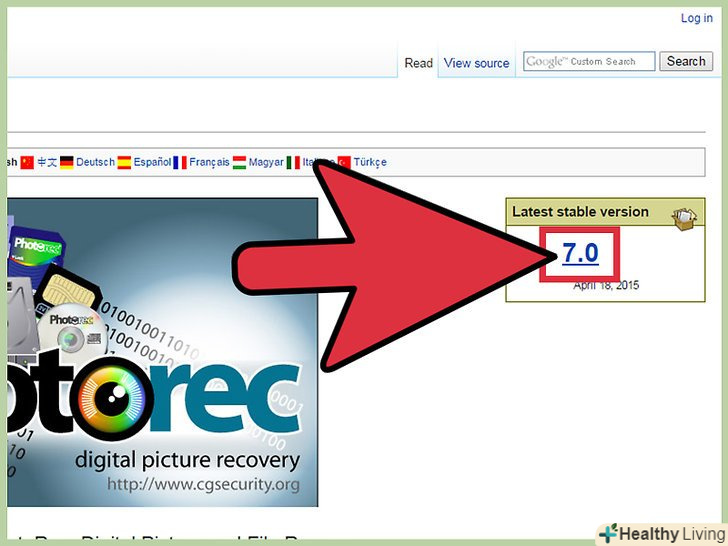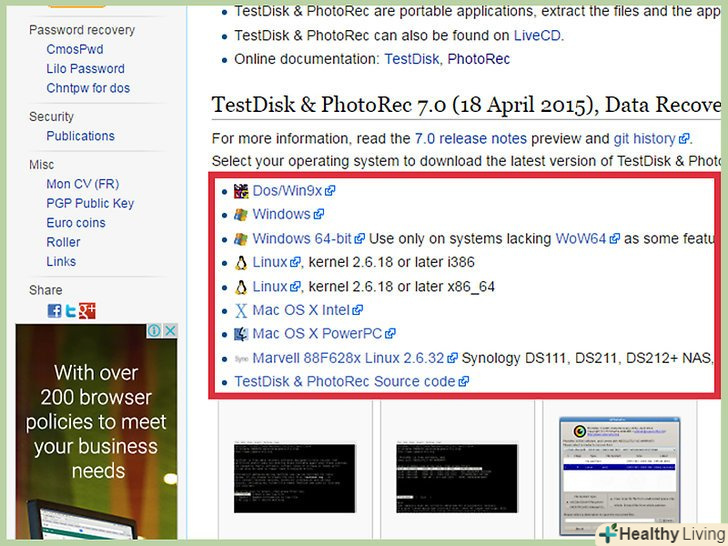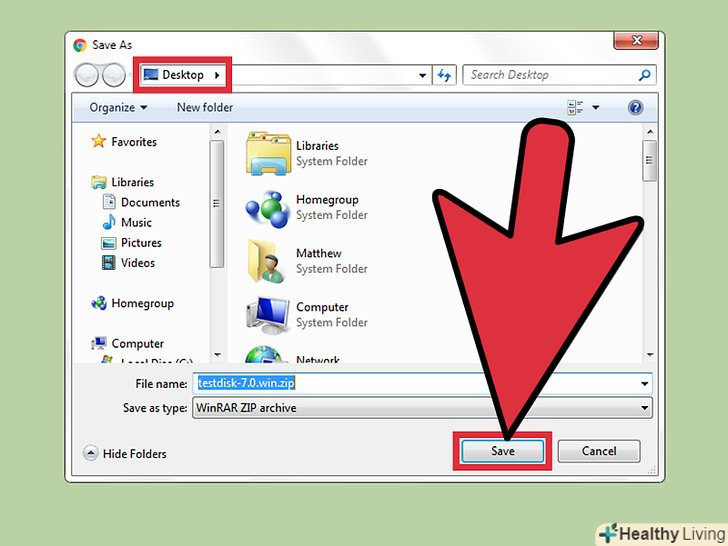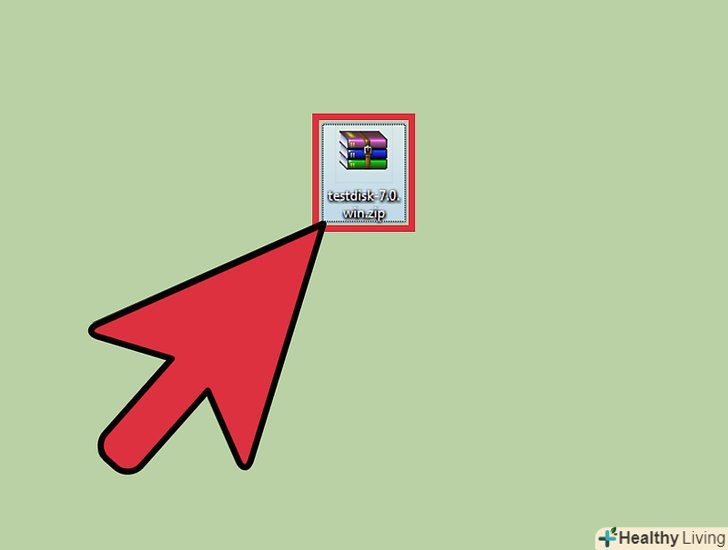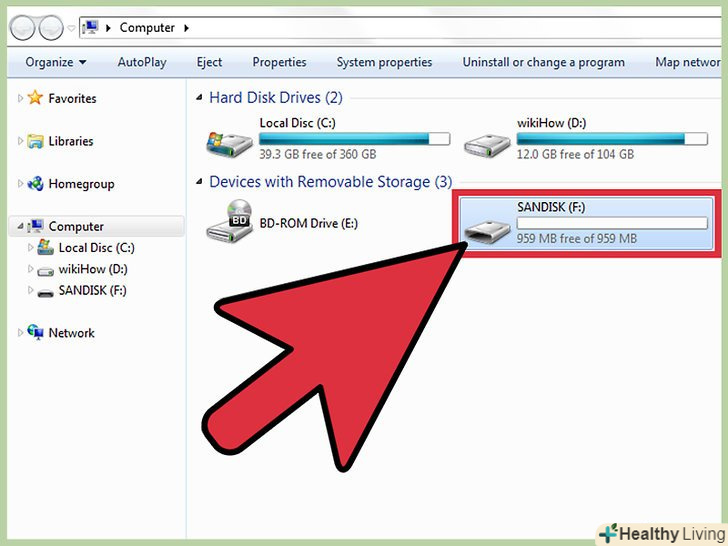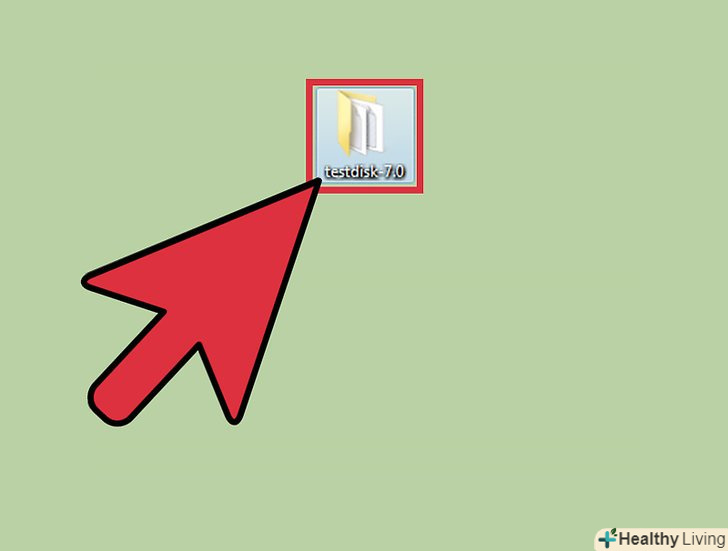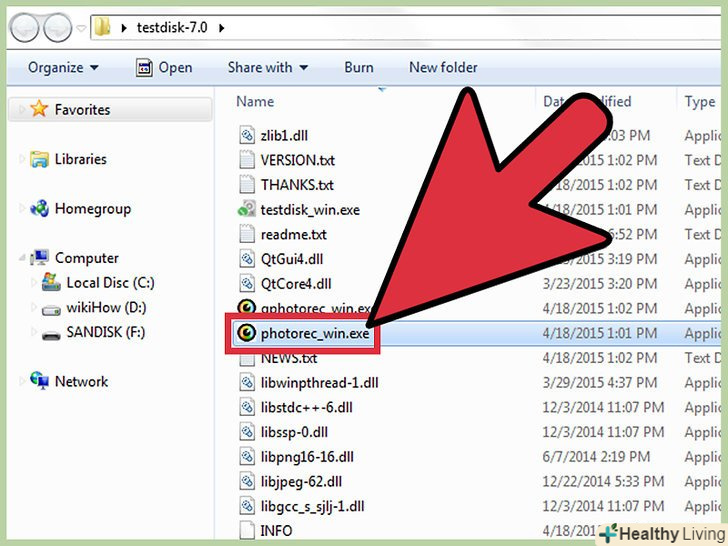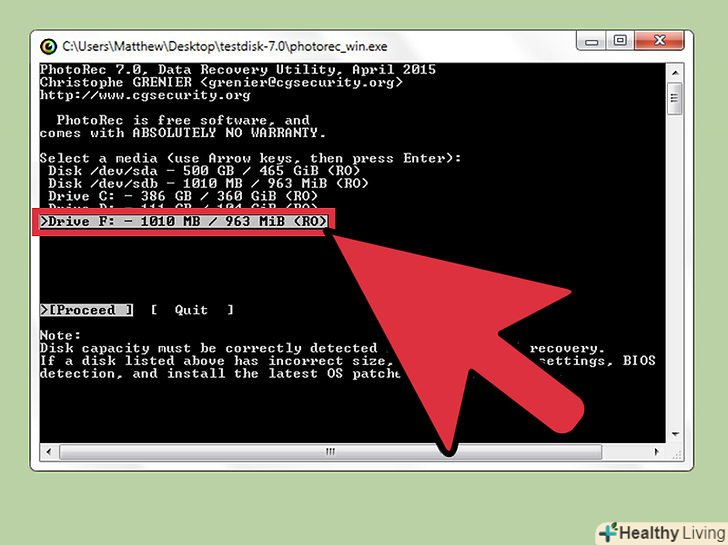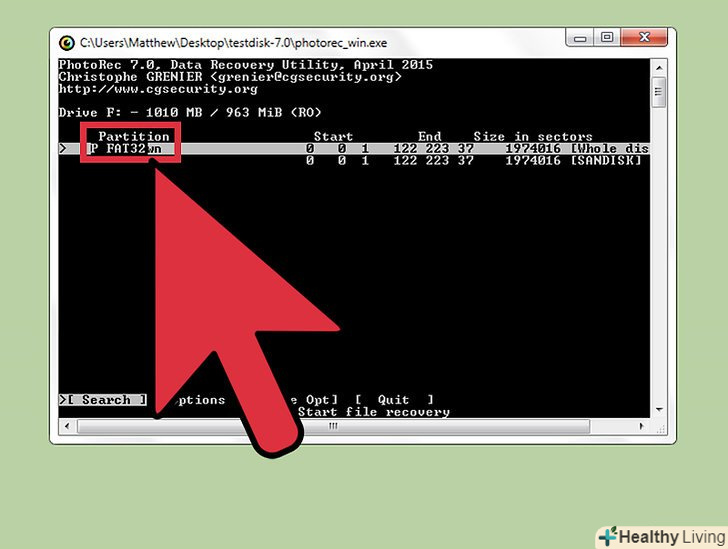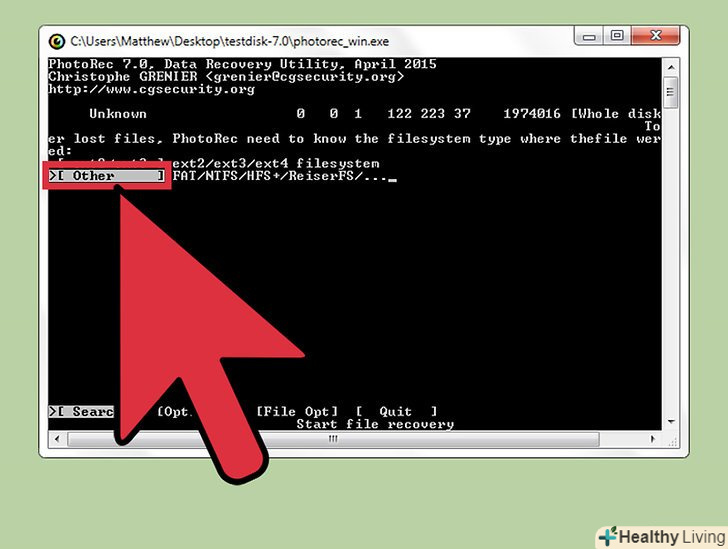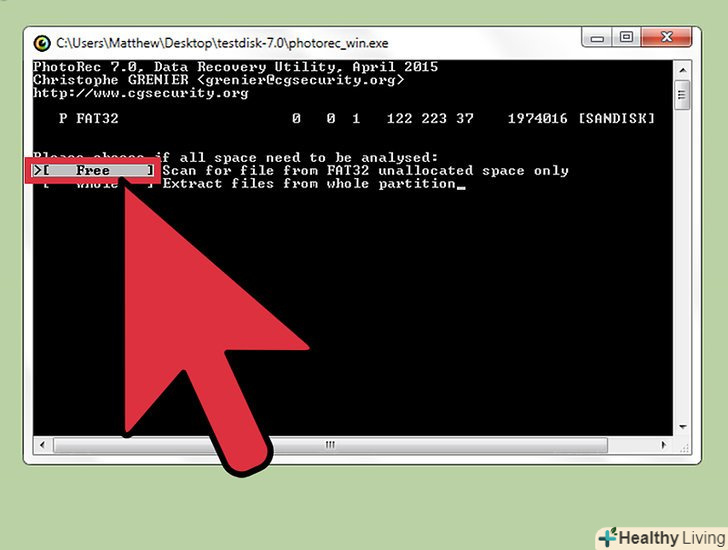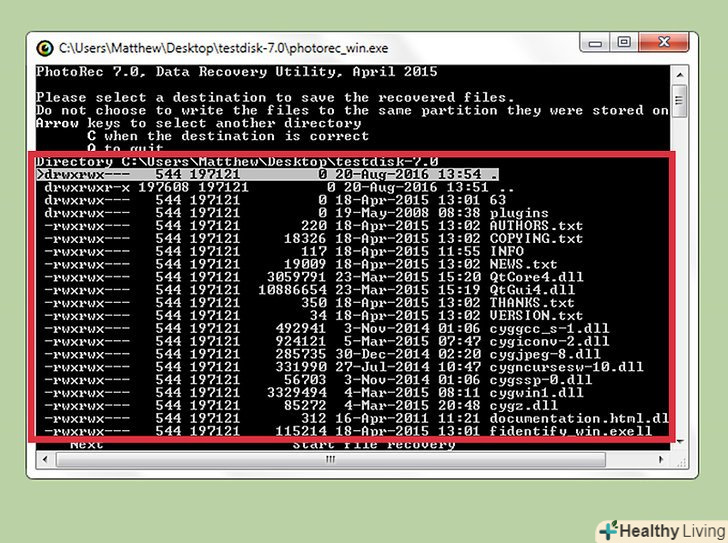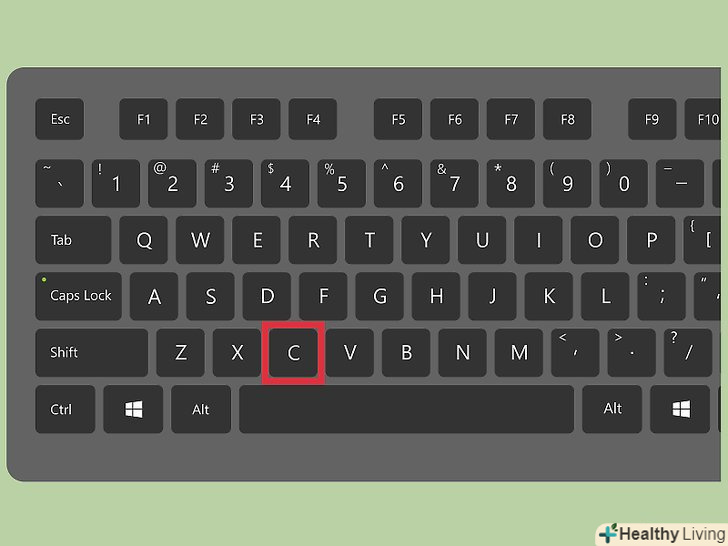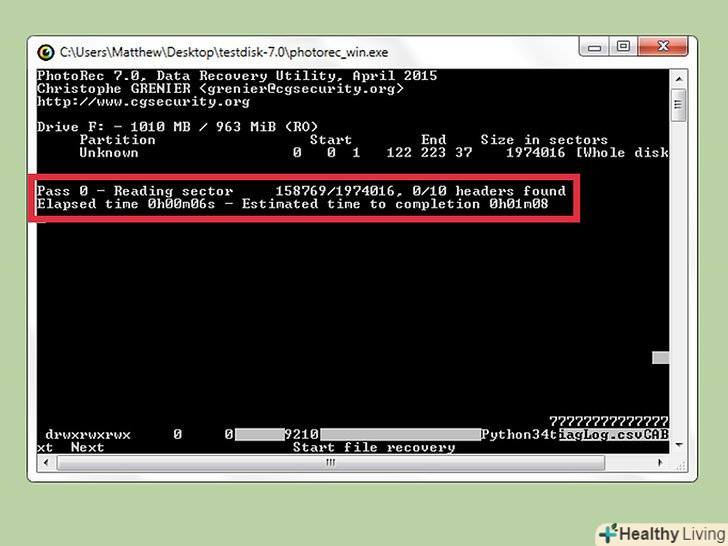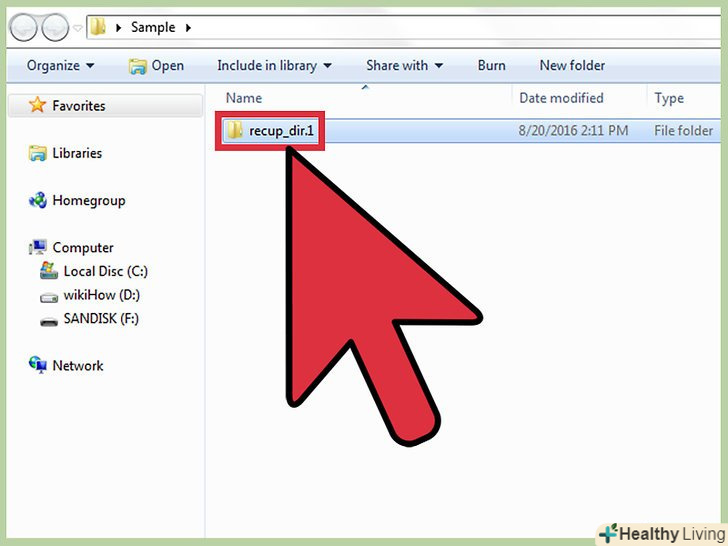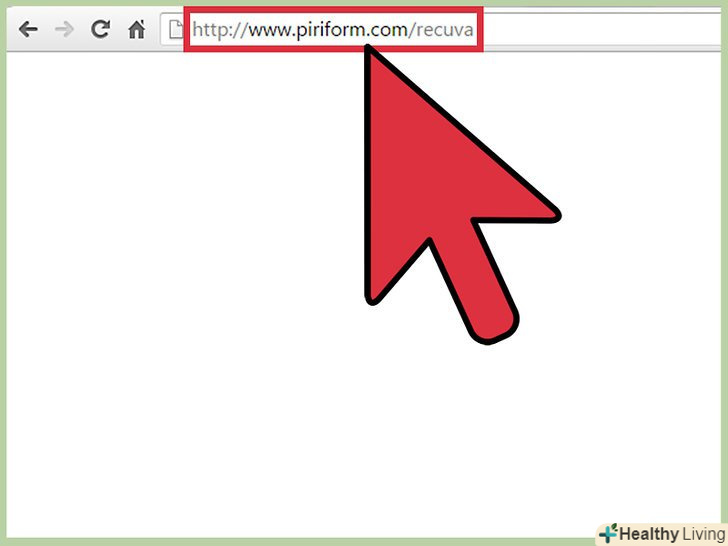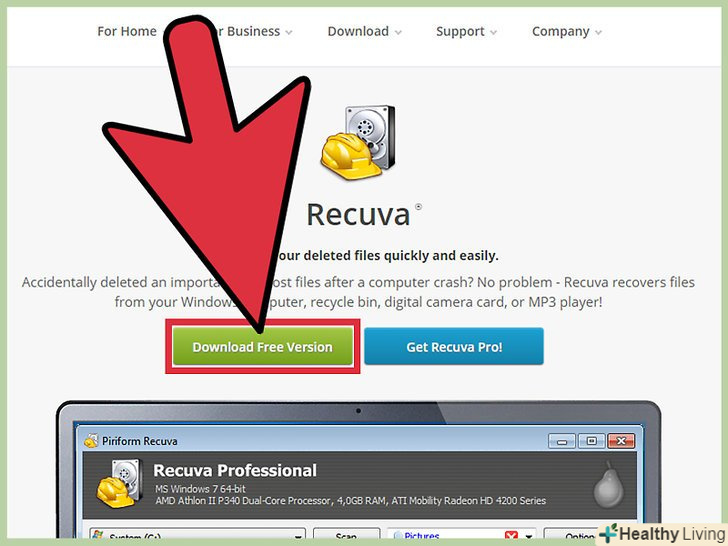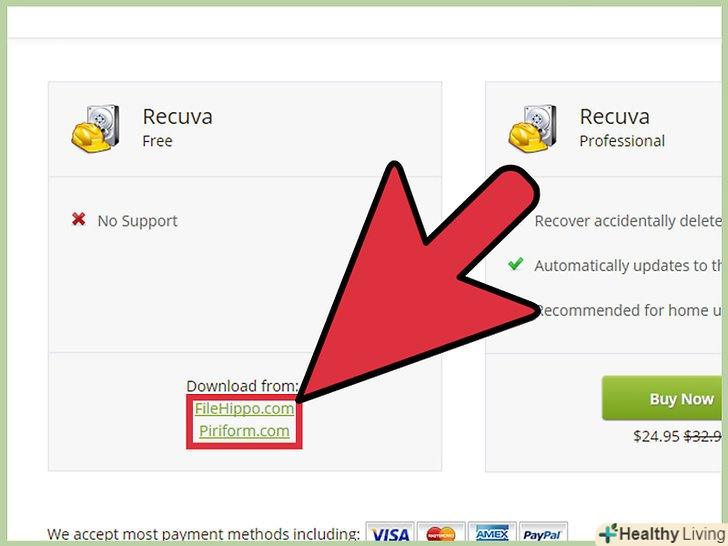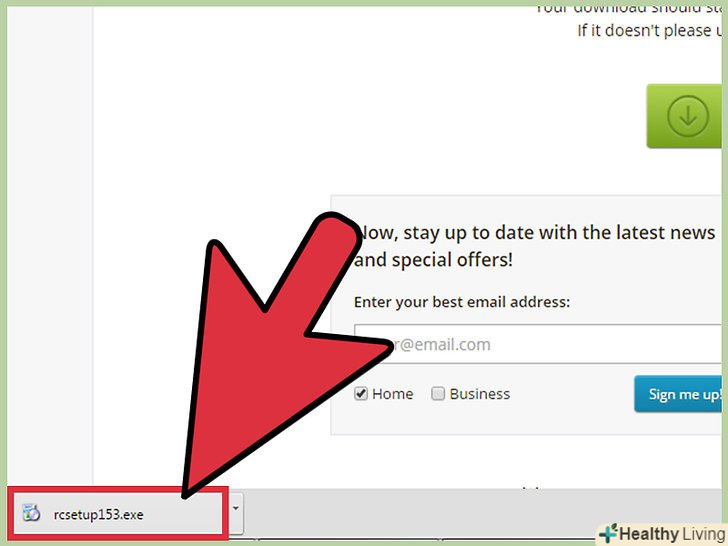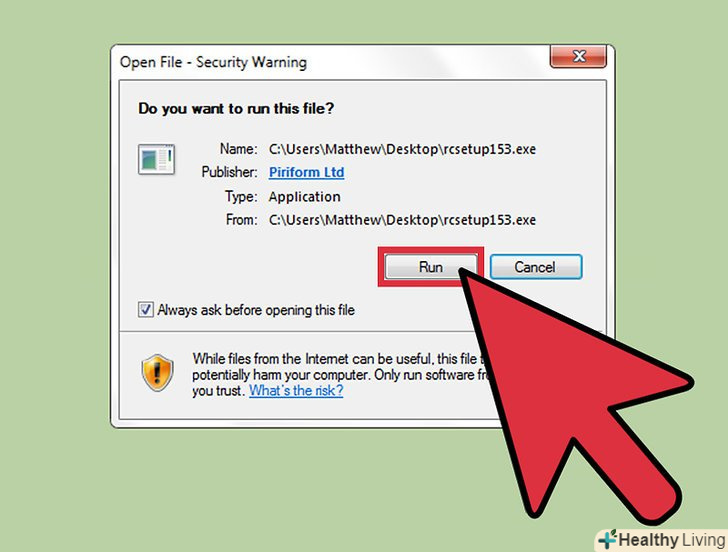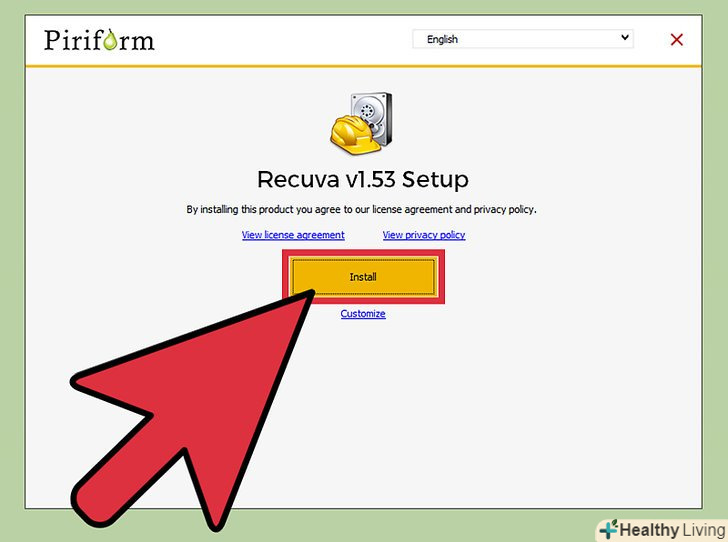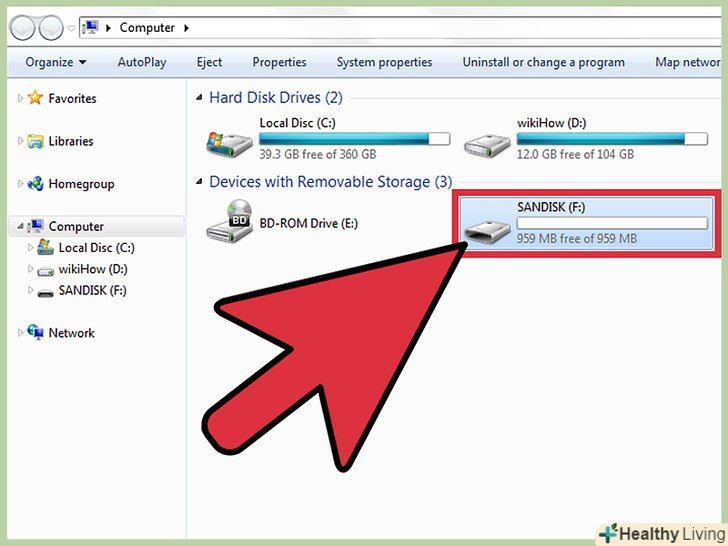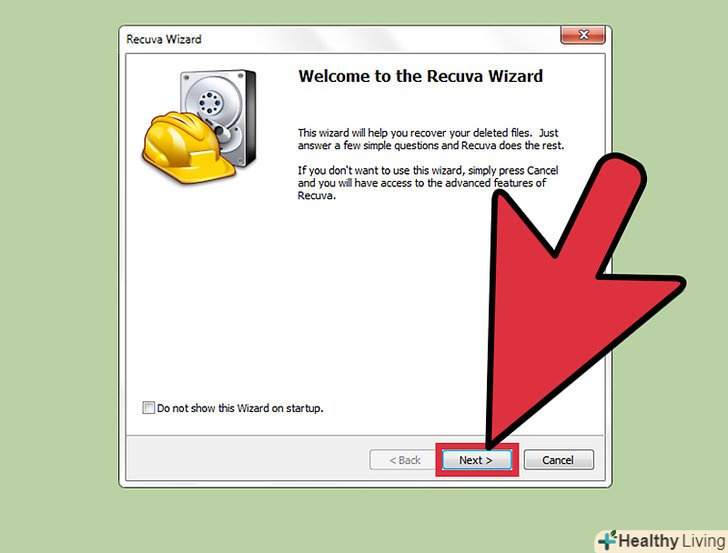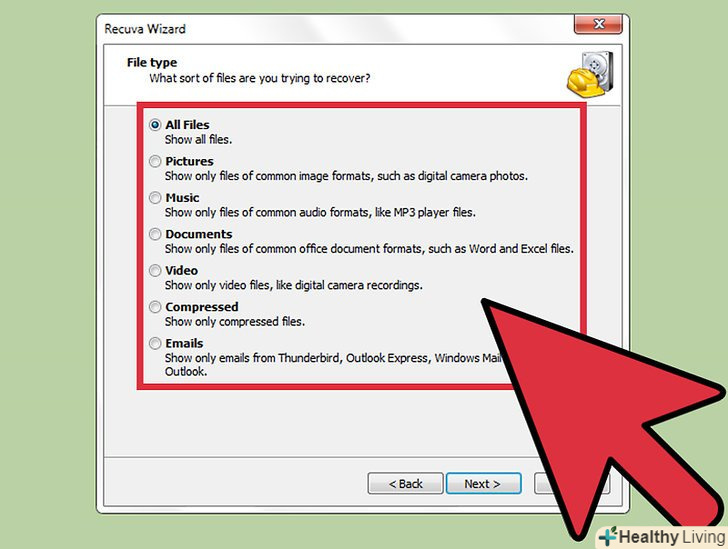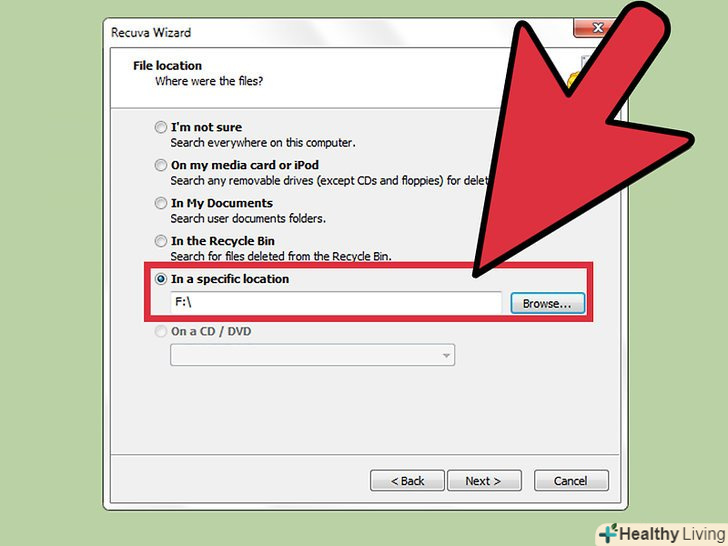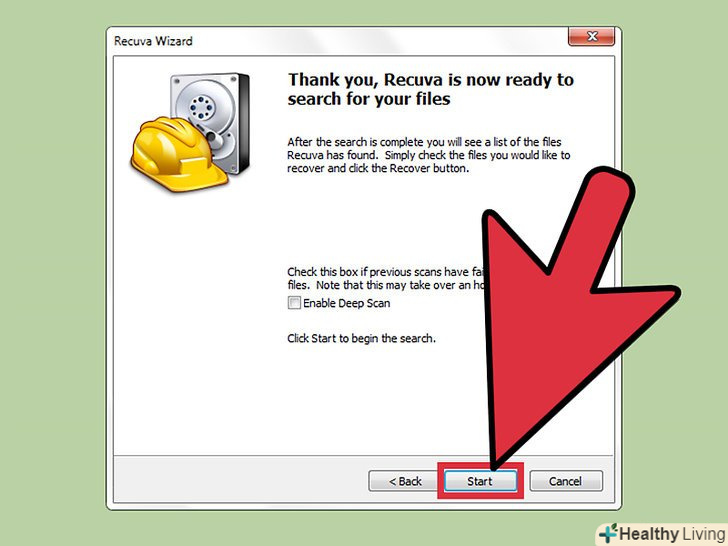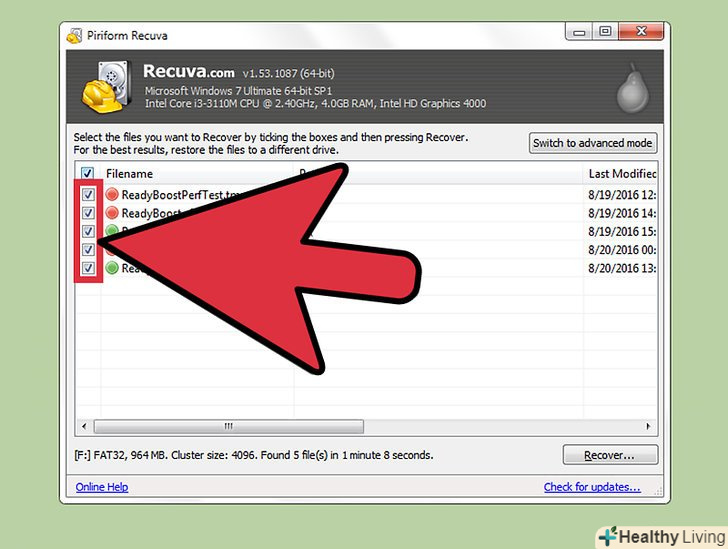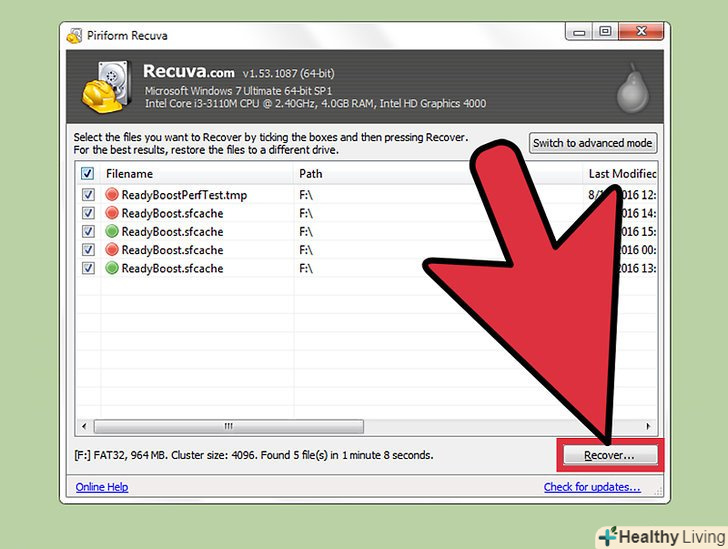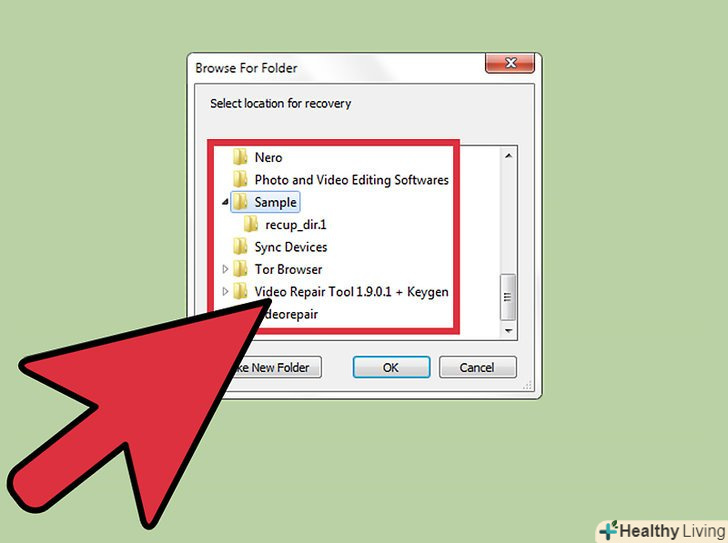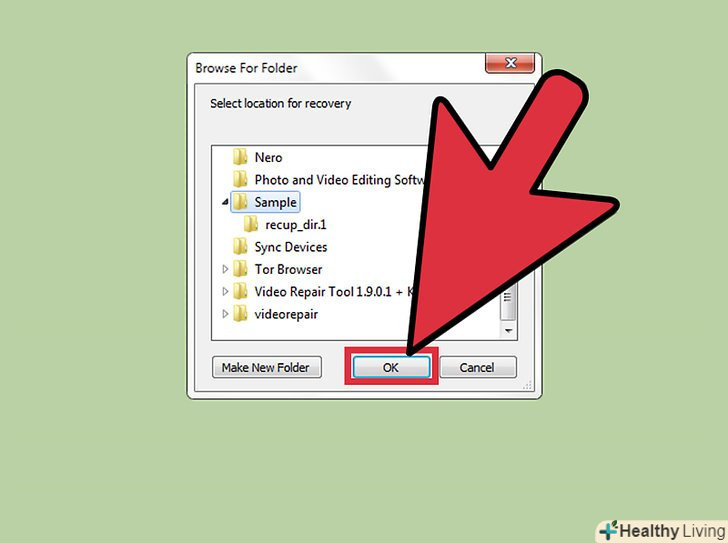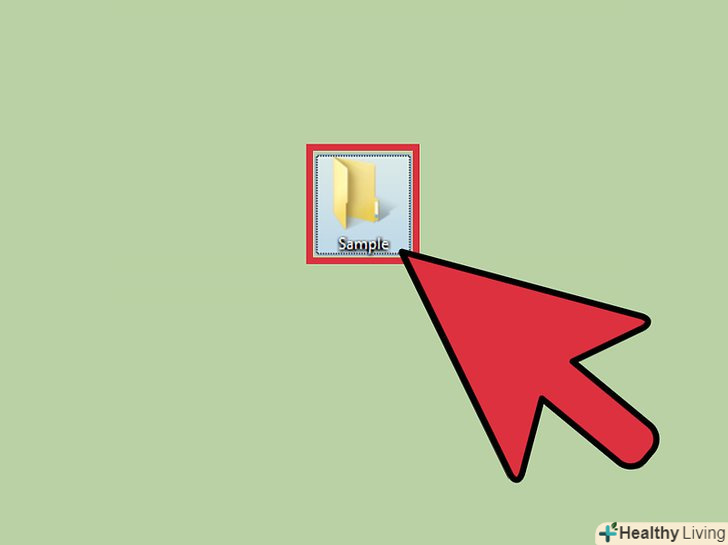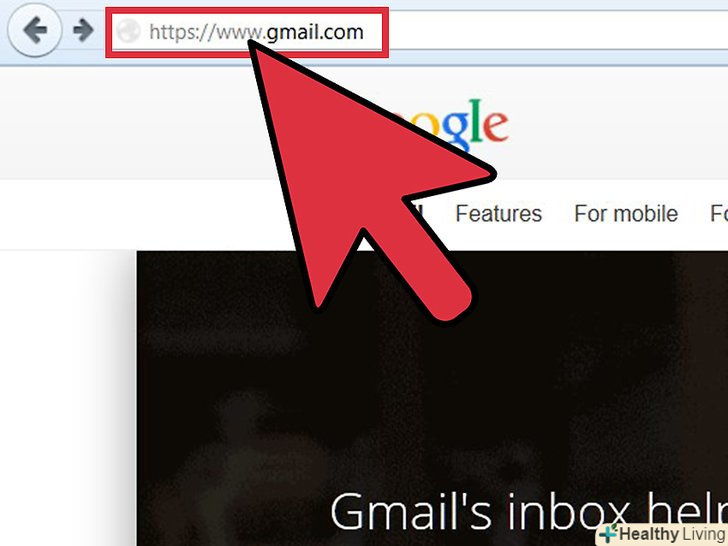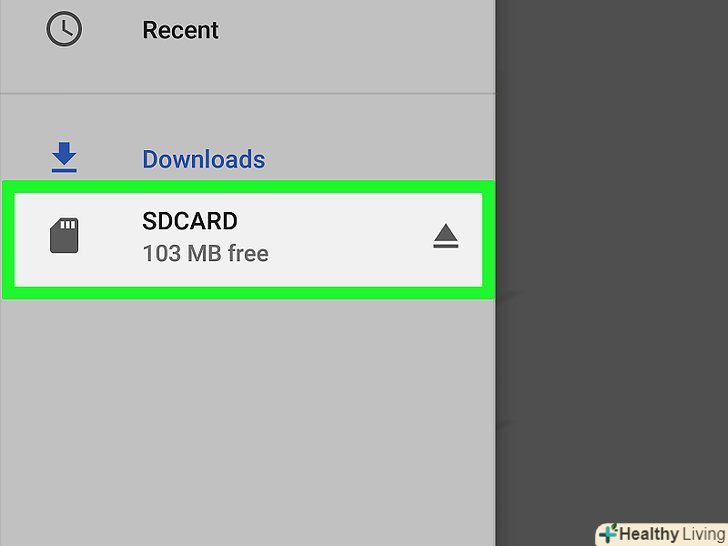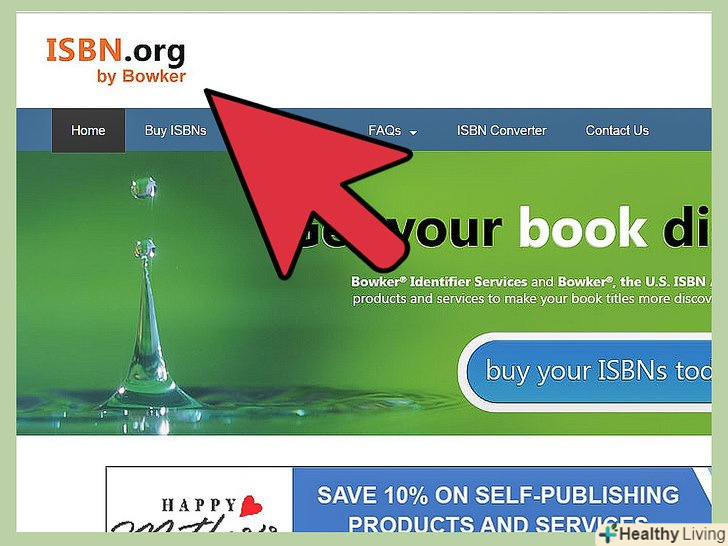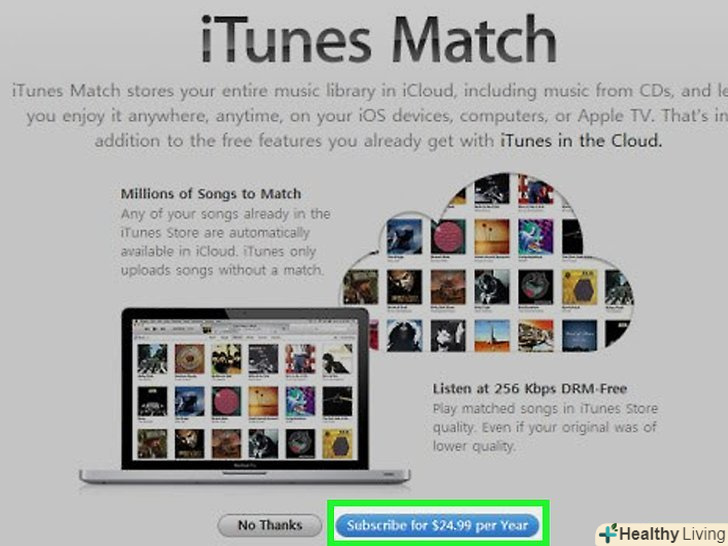SD-карти (Secure Digital) використовуються для зберігання і передачі інформації в цифрових камерах, мобільних телефонах, кишенькових персональних комп'ютерах (КПК) і навіть в невеликих комп'ютерах. Іноді з картами трапляються збої або користувачі видаляють інформацію помилково. В цьому випадку для відновлення видалених файлів скористайтеся безкоштовною програмою.
Кроки
Метод1 З 2:
Використання PhotoRec в OS X і Windows
Метод1 З 2:
 Відкрийте вікі-сторінку програми PhotoRec або натисніть Тут.
Відкрийте вікі-сторінку програми PhotoRec або натисніть Тут. Знайдіть рядок " Latest Stable Version "(остання стабільна версія) і натисніть «7.0». цей рядок розташований у верхньому правому куті сторінки.[1]
Знайдіть рядок " Latest Stable Version "(остання стабільна версія) і натисніть «7.0». цей рядок розташований у верхньому правому куті сторінки.[1] Знайдіть розділ " TestDisk &#amp;PhotoRec 7.0» і клацніть по версії, яка сумісна з вашою операційною системою. [2]
Знайдіть розділ " TestDisk &#amp;PhotoRec 7.0» і клацніть по версії, яка сумісна з вашою операційною системою. [2] Скачайте заархівований файл на робочий стіл.
Скачайте заархівований файл на робочий стіл. Двічі клацніть по викачаному файлу, щоб розпакувати його. [3]
Двічі клацніть по викачаному файлу, щоб розпакувати його. [3] Вставте SD-карту в комп'ютер.
Вставте SD-карту в комп'ютер. Клацніть по файлу testdisk7.0, щоб відкрити його.
Клацніть по файлу testdisk7.0, щоб відкрити його. Двічі клацніть по файлу Photorec, щоб запустити програму.програма запуститься в новому вікні терміналу / командного рядка.
Двічі клацніть по файлу Photorec, щоб запустити програму.програма запуститься в новому вікні терміналу / командного рядка.- Якщо відкриється вікно з проханням дозволити запуск програми, зробіть це.[4]
 Виділіть SD-карту і натисніть↵ Enter. Миша у вікні терміналу / командного рядка не працює, тому користуйтеся клавішами зі стрілками.
Виділіть SD-карту і натисніть↵ Enter. Миша у вікні терміналу / командного рядка не працює, тому користуйтеся клавішами зі стрілками.- У вікні відобразиться кілька підключених дисків. Виберіть диск, ємність якого дорівнює ємності вашої SD-карти.[5]
 Виберіть тип розділу і натисніть↵ Enter. в OS X виберіть «P Fat16 &#gt;32», а в Windows – «P Fat32». Це дозволить програмі просканувати файлову систему, створену камерою.[6]
Виберіть тип розділу і натисніть↵ Enter. в OS X виберіть «P Fat16 &#gt;32», а в Windows – «P Fat32». Це дозволить програмі просканувати файлову систему, створену камерою.[6] В якості типу файлової системи виберіть «Other» (Інша) і натисніть↵ Enter.
В якості типу файлової системи виберіть «Other» (Інша) і натисніть↵ Enter. Як простір для пошуку файлів у FAT16 або FAT32 виберіть «Free» (вільний).
Як простір для пошуку файлів у FAT16 або FAT32 виберіть «Free» (вільний).- Виберіть «Whole» (Все), якщо SD-карта пошкоджена.
 За допомогою клавіш зі стрілками виберіть папку для зберігання відновлених файлів.
За допомогою клавіш зі стрілками виберіть папку для зберігання відновлених файлів.- На цьому етапі можна створити нову папку.
- Не зберігайте відновлені файли на SD-карті.
 Вибравши папку, натиснітьC. Процес відновлення запуститься автоматично.
Вибравши папку, натиснітьC. Процес відновлення запуститься автоматично. Дочекайтеся завершення процесу відновлення.
Дочекайтеся завершення процесу відновлення. Відкрийте кінцеву папку, яка була обрана раніше, щоб переглянути відновлені файли.[7]
Відкрийте кінцеву папку, яка була обрана раніше, щоб переглянути відновлені файли.[7]
Метод2 З 2:
Використання Recuva в Windows
Метод2 З 2:
 Відкрийте сторінку програми Recuva або натисніть Тут.
Відкрийте сторінку програми Recuva або натисніть Тут. Натисніть " Download Free Version "(завантажити безкоштовну версію), а потім натисніть «Free Download» (скачати безкоштовно). [8]
Натисніть " Download Free Version "(завантажити безкоштовну версію), а потім натисніть «Free Download» (скачати безкоштовно). [8] Натисніть «FreeHippo.com «або "Piriform.com". відкриється обраний сайт і запуститься скачування файлу.[9]
Натисніть «FreeHippo.com «або "Piriform.com". відкриється обраний сайт і запуститься скачування файлу.[9] Клацніть по викачаному файлу, щоб відкрити його.[10]
Клацніть по викачаному файлу, щоб відкрити його.[10] Натисніть "Запустити".
Натисніть "Запустити". Встановіть Recuva.для цього виконайте наступні дії:
Встановіть Recuva.для цього виконайте наступні дії:- Натисніть кнопку "ОК".
- Натисніть "Далі".
- Прочитайте ліцензійну угоду і поставте прапорець у «я згоден».
- Натисніть "Встановити".
- Приберіть прапорець у опції "переглянути примітки«, а потім натисніть»Готово". Програма запуститься автоматично.
 Вставте SD-карту в комп'ютер.якщо програма запропонує відформатувати SD-карту, поставте прапорець у опції "Швидке форматування «і натисніть»Пуск". Це призведе до видалення змісту SD-карти, а дані залишаться недоторканими.[11]
Вставте SD-карту в комп'ютер.якщо програма запропонує відформатувати SD-карту, поставте прапорець у опції "Швидке форматування «і натисніть»Пуск". Це призведе до видалення змісту SD-карти, а дані залишаться недоторканими.[11] Відкрийте вікно програми Recuva і у вікні вітання натисніть "Далі".[12]
Відкрийте вікно програми Recuva і у вікні вітання натисніть "Далі".[12] Виберіть тип файлів, які потрібно відновити, і натисніть "Далі".
Виберіть тип файлів, які потрібно відновити, і натисніть "Далі". Як розташування файлів виберіть SD-карту. натисніть «певне місце розташування» – "огляд". Прокрутіть список і виберіть "знімний диск". Якщо потрібно, виберіть папку "DCIM". Натисніть " ОК " - "далі".
Як розташування файлів виберіть SD-карту. натисніть «певне місце розташування» – "огляд". Прокрутіть список і виберіть "знімний диск". Якщо потрібно, виберіть папку "DCIM". Натисніть " ОК " - "далі". Натисніть "Пуск", щоб запустити програму.у міру відновлення файли будуть відображатися на екрані.
Натисніть "Пуск", щоб запустити програму.у міру відновлення файли будуть відображатися на екрані. Поставте прапорець біля кожного файлу, який потрібно відновити.
Поставте прапорець біля кожного файлу, який потрібно відновити. Натисніть "Відновити".
Натисніть "Відновити". Виберіть папку, в яку відправляться відновлені файли, і натисніть "ОК".відновлені файли будуть поміщені в обрану папку.
Виберіть папку, в яку відправляться відновлені файли, і натисніть "ОК".відновлені файли будуть поміщені в обрану папку. Після завершення процесу відновлення натисніть "ОК".
Після завершення процесу відновлення натисніть "ОК". Відкрийте папку з відновленими файлами, щоб переглянути їх.[13]
Відкрийте папку з відновленими файлами, щоб переглянути їх.[13]
Попередження
- Неправильне вилучення SD-карти може призвести до пошкодження даних.
- Двічі перевірте комп'ютер, в який ви збираєтеся вставити SD-карту, на наявність вірусів, шкідливих програм або інших підозрілих програм.
Джерела
- ↑ Http://www.cgsecurity.org/wiki/PhotoRec_Step_By_Step
- ↑ Http://www.cgsecurity.org/wiki/TestDisk_Download
- ↑ Https://www.youtube.com/watch?v=z5LU_hSL3C4
- ↑ Https://www.youtube.com/watch?v=z5LU_hSL3C4
- ↑ Http://www.cnet.com/how-to/how-to-recover-deleted-photos-from-a-memory-card/
- ↑ Http://www.cnet.com/how-to/how-to-recover-deleted-photos-from-a-memory-card/
- ↑ Https://www.youtube.com/watch?v=JzmEY9opx9o
- ↑ Http://www.piriform.com/recuva/download
- ↑ Http://www.piriform.com/recuva/download